ppt中包含了多种编绘工具功能,学习掌握使用技巧,可以将图片素材编辑处理出想要的效果。本文小编来教大家如何在ppt中给图片添加随机线条分割效果。

结合使用ppt形状图片添加编辑功能,以及拆分运算方法,可以将一张图片拆分为多个部分。具体处理步骤如下:
1、首先我们需要从电脑中找到ppt应用程序,双击打开,在弹出的窗口中点击【空白演示文稿】,进入到制作界面中去。

2、点击【插入】菜单选项,在属性栏中选择【图片】图标,展开放置图片的文件夹,从中选择图片插入到编辑页面中;并拖动控点将图片调整为合适的大小。
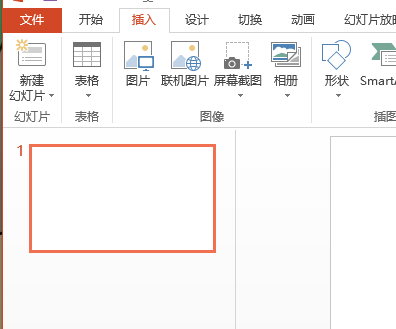
3、在插入属性栏功能板块中,选择【形状】图标,调出形状分类列表。
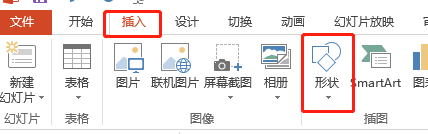
4、从形状面板中选择使用矩形,在图片上方绘制出多个矩形长条,并调整为大小不一的间距。
5、框选所有矩形形状,右键点击一下,在显示出的列表中执行【组合】命令,将多个矩形条纹组合为一个整体。
6、先选中图片,再按ctrl键加选矩形分割形状,从上方菜单栏中依次点击【绘图工具 - 格式】选项。
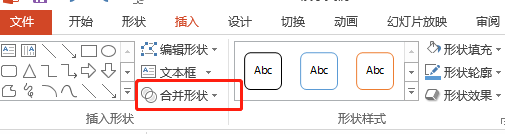
7、在属性栏中点击展开【合并形状】下拉列表,选择执行【拆分】命令。
8、此时图片被分割为了大小不一的几部分,我们可以任意点击移动被拆分图片的位置。
以上就是关于如何在ppt中给图片添加随机线条的方法,学习掌握任意形状拆分图形的方法,可以将图片分割为大小不一的几部分。

